Cara Memperbarui Setiap Aplikasi di Mac: 6 Cara Terbaik
Bermacam Macam / / April 06, 2023
Menjaga aplikasi Anda diperbarui sangat penting untuk menjaga keamanan dan kinerja Mac Anda. Karena pembaruan aplikasi sering berisi perbaikan bug dan tambalan keamanan, penting untuk memastikan Anda memiliki versi terbaru aplikasi di perangkat Anda. Artikel ini akan memandu Anda tentang cara memperbarui semua aplikasi di Mac.
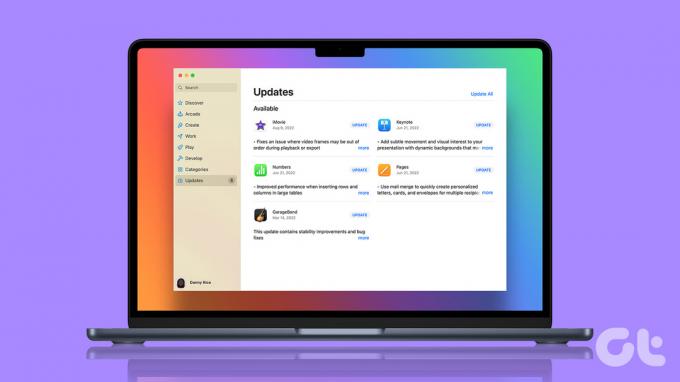
Kami akan menunjukkan kepada Anda cara menggunakan fitur pembaruan bawaan dari Mac App Store untuk memeriksa pembaruan serta cara memperbarui aplikasi Anda diunduh di luar Mac App Store. Apakah Anda seorang pengguna yang kuat atau ingin selalu memperbarui aplikasi Anda, di bawah ini adalah beberapa cara praktis.
1. Cara Memperbarui Aplikasi Menggunakan Mac App Store
Memperbarui aplikasi melalui App Store Mac cukup sederhana. Ikuti langkah-langkah di bawah ini.
Langkah 1: Tekan tombol ‘Command + Spasi’ pada keyboard Anda, ketik Toko aplikasi, dan tekan Return.
Catatan: Anda dapat langsung membuka App Store jika disematkan ke Dock.
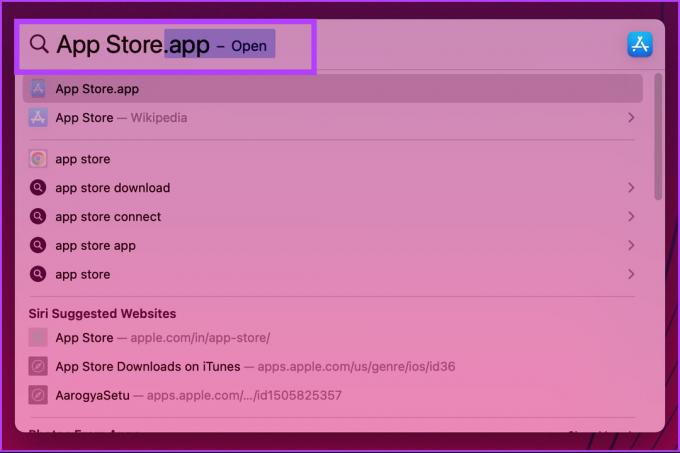
Langkah 2: Klik Pembaruan di sidebar untuk melihat daftar pembaruan aplikasi yang tertunda.
Catatan: Jika Anda tidak melihat pembaruan apa pun, tekan 'Command + R' untuk menyegarkan ulang halaman Pembaruan secara paksa.

Langkah 3: Di halaman Pembaruan, klik tombol perbarui di samping aplikasi yang ingin Anda perbarui.
Catatan: Anda dapat mengklik tombol Perbarui Semua di sudut kanan atas untuk memperbarui semua aplikasi.

Itu dia! Ini adalah bagaimana Anda dapat memeriksa pembaruan di Mac. Namun, jika Anda ingin menghindari cara manual ini, ada cara yang mudah juga. Pindah ke metode berikutnya.
Aktifkan Pembaruan Otomatis untuk Aplikasi Mac App Store
Jika Anda bukan penggemar pembaruan aplikasi secara manual, Anda dapat mengaturnya ke pembaruan otomatis. Begini caranya:
Langkah 1: Tekan tombol ‘Command + Spasi’ pada keyboard Anda, ketik Toko aplikasi, dan tekan Return.
Catatan: Anda dapat langsung membuka App Store jika disematkan ke Dock.
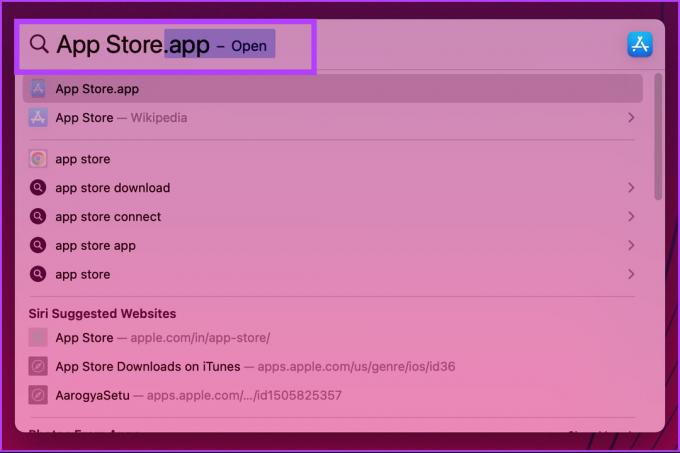
Langkah 2: Buka App Store dan pilih Pengaturan dari menu drop-down.
Catatan: Sebagai alternatif, Anda dapat menekan 'Command + ,' untuk membuka pengaturan App Store.

Langkah 3: Di jendela Preferensi, centang opsi Pembaruan Otomatis.

Dengan ini, App Store akan memperbarui aplikasi secara otomatis setiap kali pembaruan tersedia tanpa Anda harus melihatnya. Ini bisa bermanfaat bagi Anda jika Anda lupa tentang pembaruan aplikasi.
Jadi, inilah cara Anda memperbarui aplikasi yang diunduh dari App Store. Namun, banyak aplikasi Mac tidak mendapatkan pembaruan, terutama stok aplikasi dari Apple. Pindah ke metode berikut untuk mengetahui cara memperbaruinya.
2. Cara Memperbarui Aplikasi Stok Dengan Pembaruan macOS
Stok Aplikasi seperti Kalender, Musik, Catatan, Buku, dan sebagainya tidak mendapatkan pembaruan di App Store Mac. Pembaruan untuk aplikasi ini dibundel dengan pembaruan sistem. Ikuti petunjuk di bawah ini.
Langkah 1: Tekan tombol ‘Command + Spasi’ pada keyboard Anda, ketik Pengaturan sistem (atau Preferensi Sistem jika Anda menjalankan macOS Monterey atau lebih lama), dan tekan Return.
Catatan: Anda dapat langsung membuka Pengaturan Sistem jika disematkan ke Dock.

Langkah 2: Di panel kiri, pilih Umum.

Langkah 3: Di bawah Umum, pilih Pembaruan Perangkat Lunak
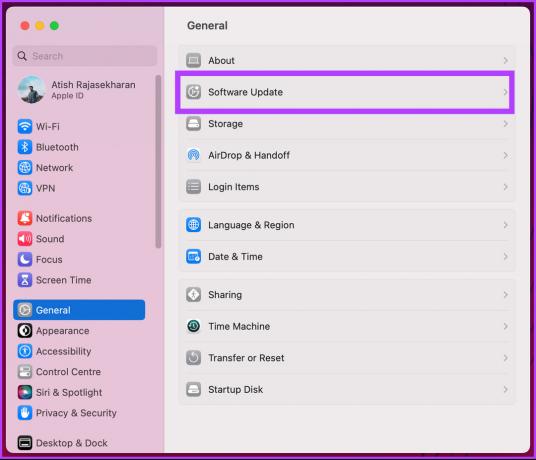
Langkah 4: Halaman ini akan secara otomatis memeriksa pembaruan perangkat lunak. Jika ada pembaruan yang tertunda, klik Perbarui Sekarang.
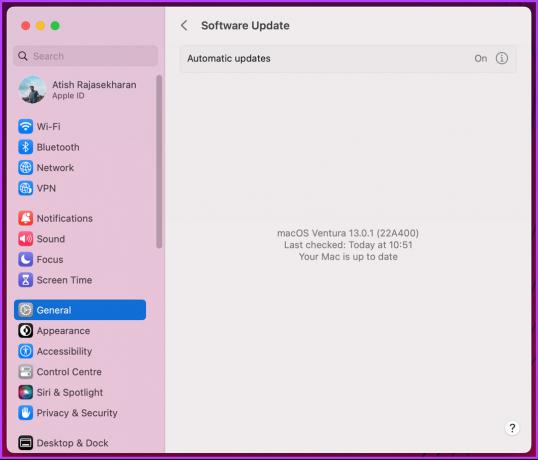
Ini dia. Setelah pembaruan perangkat lunak diunduh dan diinstal pada Mac Anda, Anda akan melihat bahwa Catatan, Buku, dan aplikasi stok lainnya juga telah diperbarui, asalkan pembaruan menyertakannya.
Anda juga dapat mengonfigurasi pembaruan perangkat lunak ini untuk memperbarui secara otomatis dengan mengeklik tombol 'i' dan beralih ke 'Unduh pembaruan baru jika tersedia' dan terakhir klik Selesai.

Anda mungkin telah memperhatikan bahwa beberapa aplikasi tidak pernah mendapatkan pembaruan. Jadi, Anda harus menggunakan opsi pembaruan dalam aplikasi untuk mendapatkan pembaruan terbaru untuk mereka. Lanjut membaca.
3. Cara Menggunakan Opsi Pembaruan Dalam Aplikasi
Beberapa aplikasi, yaitu Chrome, Firefox, dll., memiliki tombol pembaruan di pengaturannya. Ikuti langkah-langkah di bawah ini.
Catatan: Demi artikel ini, kami memperbarui Firefox. Anda dapat melakukan hal yang sama dengan aplikasi apa pun yang memiliki ketentuan ini.
Langkah 1: Tekan ‘Command + Spasi’ pada keyboard Anda, ketik Firefox, dan tekan Return.

Langkah 2: Buka menu hamburger di pojok kanan atas dan pilih Pengaturan dari menu drop-down.
Catatan: Selain itu, Anda dapat menekan 'Command + ,' untuk membuka menu pengaturan aplikasi secara langsung.

Langkah 3: Gulir ke bawah untuk menemukan Pembaruan Firefox dan klik Perbarui jika tersedia.
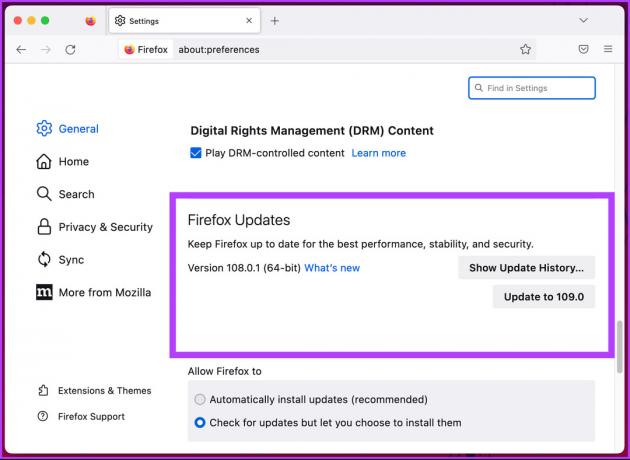
Itu dia. Anda berhasil memperbarui aplikasi dari opsi pembaruan dalam aplikasi. Selain itu, Anda juga dapat memilih opsi Instal pembaruan secara otomatis untuk memastikan Anda tidak perlu melakukannya secara manual setiap saat.
Beberapa aplikasi yang mungkin Anda jalankan tidak akan memiliki halaman pembaruan terpisah. Ini akan memiliki bilah menu untuk memeriksa pembaruan. Teruslah membaca untuk mempelajari cara memperbarui aplikasi semacam itu.
4. Cara Memperbarui Dari Bilah Menu
Relatif mudah untuk memeriksa dan mengunduh pembaruan dari aplikasi tertentu yang tidak dilengkapi dengan halaman pembaruan aplikasi khusus; sebaliknya, mereka memiliki bilah menu untuk itu. Ikuti langkah-langkah yang disebutkan di bawah ini.
Catatan: Kami mengambil contoh aplikasi Microsoft Outlook untuk mendemonstrasikan ini.
Langkah 1: Tekan ‘Command + Spasi’ pada keyboard Anda, ketik Pandangan, dan tekan Return.

Langkah 2: Buka bilah menu Bantuan dan pilih 'Periksa Pembaruan' dari menu tarik-turun.

Langkah 3: Di jendela Microsoft AutoUpdate, klik ‘Check for Updates.’

Jika ada pembaruan yang tertunda, klik untuk memperbaruinya. Anda juga dapat mencentang opsi yang bertuliskan 'Otomatis perbarui aplikasi Microsoft.'
Itu dia. Aplikasi akan berhasil diperbarui dari bilah menu. Ada cara lain untuk memperbarui aplikasi Mac. Lanjut membaca.
5. Cara Menggunakan Terminal untuk Memperbarui Aplikasi Mac
Sangat mudah untuk memperbarui aplikasi Mac dan bahkan menginstal pembaruan perangkat lunak macOS menggunakan Terminal. Ikuti petunjuk di bawah ini.
Langkah 1: Tekan ‘Command + Spasi’ pada keyboard Anda, ketik Terminal, dan tekan Return.

Langkah 2: Ketik perintah di bawah ini dan tekan Return.
sudo softwareupdate -i [nama]
Catatan: Ganti [nama] dengan nama aplikasi yang ingin Anda perbarui.

Langkah 3: Masukkan kode sandi Mac Anda dan tekan tombol Kembali.

Ini dia. Jika ada pembaruan yang tersedia untuk aplikasi, Terminal akan mengunduh dan memasangnya untuk Anda.
Jika Anda tidak ingin melalui metode yang disebutkan di atas, periksa metode selanjutnya.
6. Cara Memperbarui Aplikasi Menggunakan Alat Pihak Ketiga
Upaya terakhir untuk memeriksa dan memperbarui aplikasi Mac Anda menggunakan aplikasi pihak ketiga, seperti MacUpdater, CleanMyMac X, dan Setapp. Kami akan menggunakan MacUpdater, aplikasi freemium untuk memeriksa pembaruan Mac. Ikuti.
Langkah 1: Unduh dan instal MacUpdater dari situs resminya.
Unduh MacUpdater.dll

Langkah 2: Setelah penyiapan awal, aplikasi akan secara otomatis memeriksa pembaruan aplikasi. Jika tersedia, itu akan menampilkan pembaruan aplikasi yang tersedia.

Langkah 3: Pilih aplikasi yang ingin Anda perbarui.

Itu dia. MacUpdater akan mengunduh pembaruan untuk Anda. Bagian terbaik dari aplikasi ini adalah memindai aplikasi yang Anda unduh dari App Store dan yang tidak Anda unduh.
Anda dapat memutakhirkan paket untuk mendapatkan lebih banyak fitur, seperti pembaruan massal sekali klik, pemindaian harian maksimum, dan sebagainya. Jika Anda memiliki pertanyaan, lanjutkan ke bagian berikutnya.
FAQ tentang Memperbarui Aplikasi di Mac App Store
Meskipun Anda dapat memperbarui beberapa aplikasi di Mac tanpa ID Apple, sebagian besar, Anda memerlukan ID Apple untuk memperbarui aplikasi yang Anda beli atau unduh dari Mac App Store. Namun, aplikasi yang Anda unduh dari sumber lain dapat diperbarui secara terpisah dan tidak memerlukan ID Apple.
Ya, Mac App Store secara otomatis memperbarui aplikasi secara default. Saat pembaruan tersedia untuk aplikasi yang telah Anda instal dari Mac App Store, pembaruan akan diunduh dan diinstal di latar belakang. Namun, Anda dapat mengubah pengaturan default ini dan menginstal pembaruan secara manual.
Jadilah yang Terkini
Dengan mengikuti metode yang diuraikan dalam artikel, Anda dapat dengan cepat memeriksa dan memperbarui aplikasi di Mac Anda. Merupakan praktik yang baik untuk memeriksa pembaruan aplikasi secara teratur. Itu tidak hanya akan meningkatkan kinerjanya tetapi juga membuat perangkat Anda lebih aman. Anda mungkin juga ingin memeriksa cara menghapus instalan aplikasi di Mac jika Anda tidak lagi menggunakan aplikasi tertentu.



